Tint2 es un panel ligero diseñado para usarse principalmente con Openbox, no necesita de bibliotecas GTK ni Qt y es altamente configurable.
El asunto es que no tiene un botón para sacar el menú de aplicaciones y eso cuando se tiene un programa maximizado puede ser bastante molesto.
Lo que usaremos
- La versión SVN de Tint2 para lo usuarios de Arch (está en el AUR) ya que la versión de los repos no soporta launchers y además crea procesos zombies; en Debian pueden usar la que viene en sus repositorios oficiales; en otras distros no sé 😛
- La herramienta xdotool, que simula entradas de mouse y teclado.
- xev para identificar las teclas que estamos presionando. Por lo general se instala junto con las utilidades del servidor gráfico.
rc.xml
Primero hay que fijar un atajo de teclado para desplegar el menú de Openbox. Esto lo hacemos editando el archivo ~/.config/openbox/rc.xml. Por ejemplo:
xdotool
Sigue el probar con xdotool. Continuamos con el ejemplo de arriba:
xdotool key super+Escape
Ese comando le dice que simule la combinación de teclas ‘super’ o «Windows» y ‘Esc’, la cual llama y ejecuta la acción que habíamos configurado previamente en el rc.xml de Openbox, desplegando el menú.
Como se habrán dado cuenta, los «nombres» de las teclas varían. En Openbox es ‘W’ mientras que xdotool la detecta como ‘super’, pero es cuestión de ir probando nombres.
xev
¿Qué pasa si no se cómo se llama una tecla? aquí entra xev. Esta herramienta nos cuenta las acciones de los dispositivos de entrada en una ventana de X. Simplemente ejecuten xev en una terminal y empiezen a presionar teclas y a mover el mouse dentro de la ventana que sale.
Lanzador
Lo siguiente será crear un archivo .desktop que se usa para especificar como una aplicación debe ser lanzada, cual ícono se debe usar para su entrada en el menú, etc.
sudo nano /usr/share/applications/tint2-button.desktop
Agregamos esto:
[Desktop Entry]
Encoding=UTF-8
Name=Tint2 Openbox Menu
Comment=Tint2 Openbox Menu
X-GNOME-FullName=Openbox Menu
Exec=xdotool key super+Escape ## AQUÍ LA COMBINACIÓN QUE ELIGIERON
Terminal=false
X-MultipleArgs=false
Type=Application
Icon=/usr/share/pixmaps/start-here-arch.png ## AQUÍ PONEN LA RUTA A SU ÍCONO
Categories=Menu;
StartupNotify=true
Tint2
Ya sólo falta añadir el lanzador al panel editando el fichero ~/.config/tint2/tint2rc con algo así:
#---------------------------------------------
# PANEL
#---------------------------------------------
panel_monitor = all
panel_position = top center
panel_items = LTSC ## EN ESTA PARTE CONFIGURAN EL ORDEN DE LOS ELEMENTOS
panel_size = 100% 30
panel_margin = 0 0
panel_padding = 0 0 0
font_shadow = 0
panel_background_id = 1
wm_menu = 0
#---------------------------------------------
# LAUNCHERS
#---------------------------------------------
launcher_icon_theme = AwOkenDark ## REEMPLAZEN CON SU TEMA DE ÍCONOS
launcher_padding = 2 2 0
launcher_background_id = 0
launcher_icon_size = 24
launcher_item_app = /usr/share/applications/tint2-button.desktop
Reiniciamos el panel y listo.

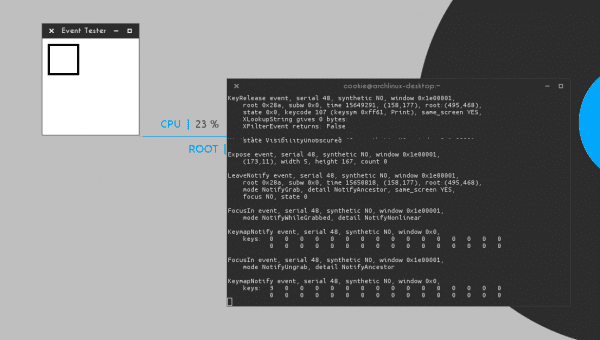

G.E.N.I.A.L!!!! No tengo otras palabras. U_U
Nunca se me hubiese ocurrido, ¡aplausos! Hasta ganas me dan de regresar a Openbox y hacer KDE a un lado 🙂
Gracias 😀 aunque en realidad la idea no es original mía, me la encontré hace tiempo por los foros de #!
¡Mil gracias! Como hacía falta éste truco.
Con lo bonito y sencillo de éste truco, se me olvidó mencionar que pueden llegar directo al escritorio de CrunchBang usando la combinación de teclas: Super+D / Win+D (es la misma combinación descrita para diferentes usuarios).
Hagan la prueba, abran dos, tres, cuatro o cuantas ventanas deseen y luego presionen Super+D y estarán ubicados directamente en el escritorio con todas las ventanas minimizada.
O puedes configurar la acción del click derecho en el reloj:
#---------------------------------------------# CLOCK
#---------------------------------------------
time1_format = %R
time1_font = DS-Digital Bold 17
clock_font_color = #454545 95
clock_padding = 3 5
clock_background_id = 0
clock_lclick_command = gsimplecal
clock_rclick_command = xdotool key XF86Sleep
Yo tengo XF86Sleep para que me muestre el escritorio, pero si no quiero usar el teclado sólo voy a la esquina y doy click.
Buenazo, Openbox empieza a ser usable.
a que se refieren en esta seccion:
«panel_items = LTSC ## EN ESTA PARTE CONFIGURAN EL ORDEN DE LOS ELEMENTOS»
¿como lo configuro?
lo aplique en ubuntu 12.10 y se ubico bien la barra solo que no aparece el boton de menu.
Se refiere al orden que llevarán los elementos de Tint2.
L = launchers (lanzadores)
T = taskbar (tareas)
S = systray (bandeja)
C = clock (reloj)
el item «panel_items = LTSC» del que te estaba preguntando era el que faltaba, ya se ve el botón pero no reacciona, acabo de instalar la utilidad xdotool, reiniciare el escritorio a ver si la utilidad es lo que faltaba pero tengo que iniciarla con cada sesion o se inicia sola? debo ponerla en los programas de inicio de sesion?, xev no aparece en sinaptic hace falta?, todos los documentos de los que hablas los tuve que crear de cero y el contenido de ellos es el que tu publicas.
ya reinicie el escritorio y nada.
Una pregunta… ¿estás usando Openbox?
Creo que no ya que estoy usando una sesion con cairo dock y tengo gnome en mate, gnome 3 y unityn instalado en el sistema.
Mira, tienes que iniciar sesión con Openbox, esa es la razón por la que el botón no saca ningún menú.
Aparte, esa configuración es sólo una parte del archivo total, una muestra, te paso mi tint2rc completo » http://paste.desdelinux.net/4852
Recuerda que puede que tengas que cambiar algunas cosas porque esa configuración es específicamente mía. Verifícal y si no pásame tu tint2rc, el .desktop que creaste y lo demás para ayudarte, los puedes colgar acá si quieres » http://paste.desdelinux.net/
Muy bueno el truco, pero no es más simple habilitar el menú de openbox en tint2 usando «wm_menu = 1»?? De todas formas gracias por el aporte.
Depende, si se te llena la barra con las tareas tienes que andar buscando donde dar click, con el botón no 😀
Pura vida, igual probaré el botón, nunca está de más tener alternativas 🙂
ohhhh genial, mañana mismo lo pruebo con mi portatil.
Ahora solo falta el next level: conseguir que el menú se habra con la tecla Super nada más, que creo que no se puede porque openbox lo trata como modificador (igual que alt o ctrl).
Si me veo con ganas quizás le hecho un ojo a un programilla de C que se usa para tal propósito en KDE, pero lo único que hace es bindear una combinación de teclas con la tecla Super, asi que igual con un par de modificaciones sirve para Openbox…
gracias¡¡¡¡¡¡ me viene genial para mi recién descubierto y grandioso openbox (aunque sea contradictorio lo de grandioso jejeje)
Dejo mi tint2rc completo, ya que el del post es sólo una muestra que presenta lo referente al tema.
http://paste.desdelinux.net/4852
Gracias por el tuto, lo acabo de aplicar en CrunchBang, funciona bien, un solo inconveniente, puse el icono de Debian, el de CrunchBang no se encuentra, pero en el panel sale un cuadrado blanco con rayas horizontales negras. Como funciona y me resulta muy práctico, lo del icono no tiene mayor importancia.
Muy bueno, yo uso el adeskmenu que está escrito en python, acá una captura donde la carita feliz es para abrir el menú y se puede cambiar la carita por alguna otra imagen…
http://i.imgur.com/2O6bhQu.jpg
Lo acabo de probar y está bastante bien, pero no es configurable… o por lo menos no vi ninguna opción de configuración. A lo mejor lo dejo para la PC que usa la familia.
¿KDE? ¿GNOME? ¿XFCE? ¿LXDE? ¿Aero?(puaj…) ¡Mejor usemos Openbox! Tuve que hacer varios ajustes pero tu configuración es bastante mas simple y entendible que la que está en los foros de Crunchbang; muchas gracias por tu trabajo y ahora que tuve algo de tiempo por fin configuré mi menú inicio #!: http://i875.photobucket.com/albums/ab320/brizno/screenb_zps420d63e3.png
Se ve bien, un poquito cargado para mi gusto, pero se ve bien 🙂
Pero… una pregunta: no es el ‘leit-motiv’ de Openbox su *innovador* sistema de abrir los menus con el click derecho sobre el escritorio tal y como yo lo usaba en Windows 3.1 – y que luego pasó a la historia por incómodo e ineficiente??
Cuando no tienes ventanas maximizadas es lo mejor, más práctico, pero al tener un navegador maximizado es incómodo tener que estar minimizándolo para abrir el menú. Esa es la utilidad del botón 😉
el truco esta muy bien, siempre aprenderas una cosa mas. yo para evitar el engorro que comentas (minimizar aplicaciones para poder acceder al menu) lo que hago es dejar un pixel tanto arriba como abajo. de ese modo no tengo la barra y gano espacio en pantalla, aparte de que es mas comodo acceder al menu (no tengo que atinar a ningun boton) y no hay tanto viaje de raton
Tengo un problema y es que trato de iniciar sesión y no lo logro porque el menu para seleccionar el escritorio se esconde a la mitad, la pantalla es de 10″ panoramica y el boton de aceptar para seleccionar el escritorio no lo veo, como puedo acomodar los elementos en el ligthgdm? o como cambio la resolucion en la pantalla de inicio?
Ahí sí no sé bro… pero te recomiendo que te pases por el foro, es más probable que te ayuden » http://foro.desdelinux.net/
Está bien el aporte pero en Openbox no es necesario el botón de inicio, aunque siempre se pueden tener las cosas duplicadas. Si tienes todo maximizado y resulta molesto como dices, el menú se tiene con la combinación Súper+Tab y listo!
Yo ni me acuerdo del botón de inicio desde que estoy con Openbox.
No es necesario, pero para mí es cómodo, y me gusta como se ve 🙂
Muy útil gracias!! 🙂